
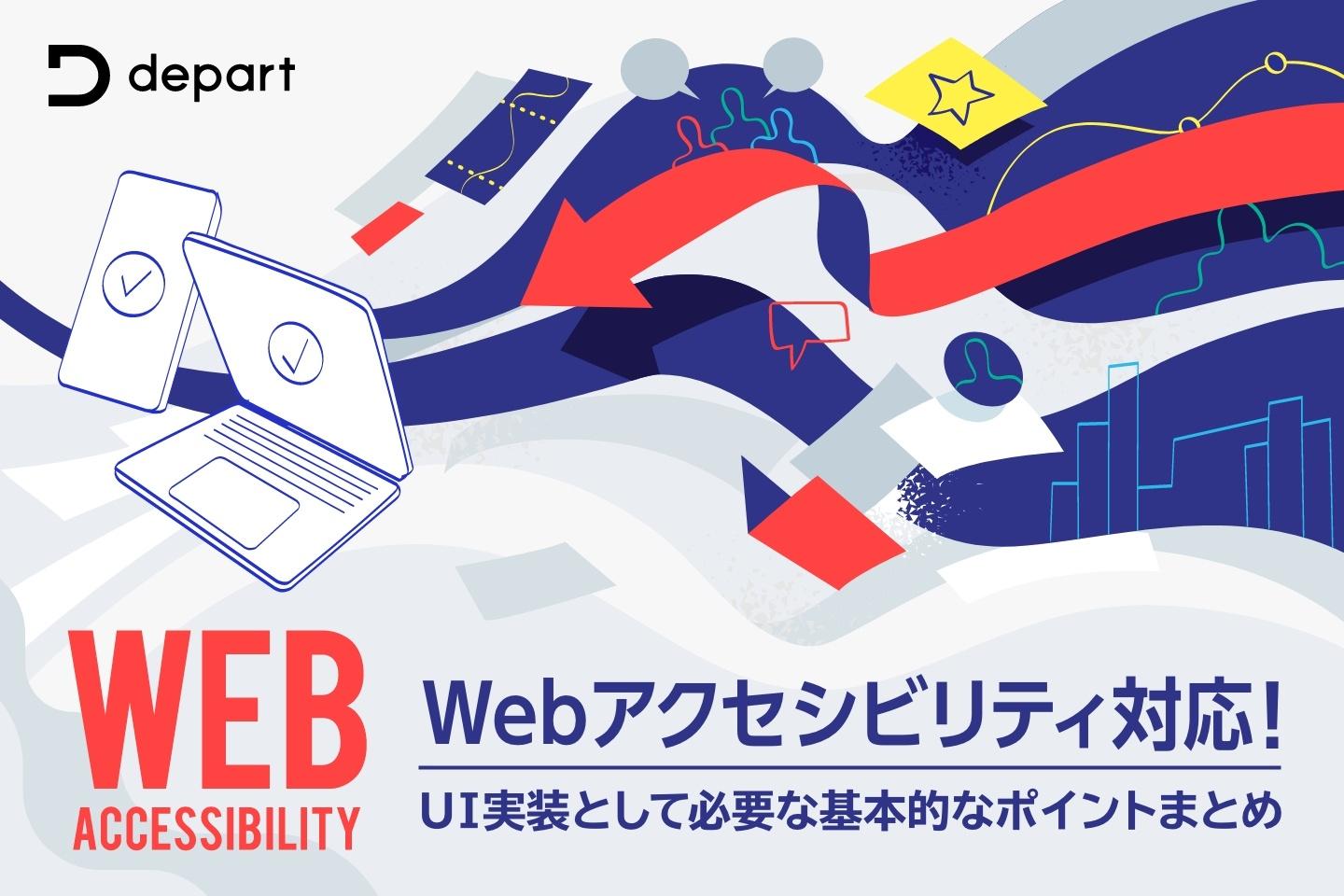
- Share On
目次
ウェブアクセシビリティの対応は、ウェブサイトやアプリの開発において、あらゆるユーザーにとって利用しやすい環境を提供する重要な要素です。その中でもUIなどの実装としての基礎的な知識をまとめてみました。
ウェブアクセシビリティの重要性
ウェブアクセシビリティは、すべてのユーザーがウェブ上のコンテンツや機能を簡単に利用できるようにするための重要な考え方です。
これは技術的な側面だけでなく、社会的責任も含まれる重要な取り組みです。
特に視覚的、聴覚的、身体的な障がいを持つユーザーや高齢者にとって重要ですが、全てのユーザーが使いやすい状態であることや、機械的にも読み込みやすい状態であることも重要です。
そのため、UI/UXデザインの段階からアクセシビリティを考慮することが必要不可欠と思い、本記事にて具体的にポイントや例をまとめてみました。
実際にはWebサイトでの対応としての方針策定や、JIS X 8341-3:2016 (レベルA & AA)準拠などの達成をするための設計などは別途必要になりますが、基本的に必要な項目として捉えていただければと思います。
ウェブアクセシビリティの実装におけるポイント
ウェブアクセシビリティ対応の標準仕様
UI実装におけるウェブアクセシビリティ対応
ウェブアクセシビリティの実装におけるポイント
ウェブアクセシビリティは、ウェブサイトやアプリがすべてのユーザーにとって使いやすく、理解しやすいように設計されることが必要です。
どのようなことが必要になるのかのポイントをまとめてみました。
適切なマークアップ

HTML要素を適切に使用し、セマンティックな構造を持たせることが重要です。これにより、情報の階層構造や関係性を明確にします。
要素を正しく使用することで、スクリーンリーダーなどの支援技術が情報を適切に解釈できるようになります。
意味のあるテキストとリンク

テキストコンテンツやリンクテキストは明確で意味のあるものにする必要があります。具体的でわかりやすい言葉を使用しましょう。
URLやリンクテキストだけでリンク先の意図が分かるようにすることが大切です。
画像の適切な記述

画像には
<strong >alt</strong>属性を使用して、内容を説明する代替テキストを提供します。これにより、視覚障害のあるユーザーや画像が読み込めない状況下でも情報を伝えることができます。
キーボード操作への対応

マウスだけでなく、キーボードだけを使用してもサイトを操作できるようにします。すべての機能やリンクには、キーボードショートカットやフォーカス制御を適切に設定します。
カラーとコントラスト

テキストや背景の色のコントラストを十分に確保して、視覚障害を持つユーザーや色覚異常の人々にも情報を提供します。
カラーコードだけでなく、視覚障害者向けの特定の色の調整や代替手段も考慮します。
フォームとフォームコントロール

フォームには適切なラベルを付け、フォームコントロールとラベルを関連付けます。
エラーメッセージや入力要件も明確に伝え、フォーム操作の支援を行います。
レスポンシブで柔軟なデザイン

レスポンシブデザインを採用し、異なるデバイスや画面サイズでの利用に対応します。情報は柔軟に配置され、利用環境に合わせて適切に表示されることが重要です。
支援技術との互換性

スクリーンリーダーや拡張機能など、支援技術との互換性を確保します。WAI-ARIA(Accessible Rich Internet Applications Suite)などのツールを使用して、対話型コンポーネントのアクセシビリティを改善します。
これらの要点を遵守することで、ウェブアクセシビリティを向上させ、より包括的で使いやすいウェブ環境を提供することが可能となります。
ウェブアクセシビリティ対応の標準仕様
ウェブアクセシビリティ対応を行う上での具体的な技術として、HTML、CSS、JavaScriptの標準仕様を理解することは重要です。
これらの標準仕様を遵守し、適切に実装することで、よりアクセスしやすく、包括的なWeb体験を提供することができます。
ただし、標準仕様の理解と適用は継続的なプロセスであり、最新のベストプラクティスやアップデートにも対応していく必要があります。
HTML(HyperText Markup Language)
HTMLは、Webページの構造と意味を定義するためのマークアップ言語です。アクセシビリティに対応したHTMLの機能としては、次のようなものがあります:
セマンティックなマークアップ: タグを使って情報を適切に表現し、スクリーンリーダーや検索エンジンがコンテンツを理解できるようにします。
alt属性: 画像に代替テキストを提供するための
<strong >alt</strong>属性は、視覚障がいを持つユーザーにとって重要です。フォームコントロールのラベル付け:
<strong ><label></strong>タグを使ってフォームの入力欄にラベルを関連付け、理解しやすくします。
CSS(Cascading Style Sheets)
CSSは、Webページのスタイルとレイアウトを定義するためのスタイルシート言語です。アクセシビリティに関連するCSSの機能としては、以下のようなものがあります:
コントラストと視認性: 色のコントラストやフォントサイズを適切に調整して、読みやすさと視認性を向上させます。
レスポンシブデザイン: 画面サイズやデバイスに応じて適切にレイアウトを変更し、モバイルデバイスなどでの利用性を考慮します。
JavaScript
JavaScriptは、Webページの動的な振る舞いやインタラクティブな要素を実装するためのプログラミング言語です。アクセシビリティに関連するJavaScriptの機能としては、以下のようなものがあります:
キーボード操作のサポート: 全ての機能やコンテンツがキーボード操作でアクセス可能であることを確認します。
ARIA(Accessible Rich Internet Applications): ARIA属性を使用して、動的なコンテンツやウィジェットをスクリーンリーダーや支援技術に理解可能な形式で提供します。
UI実装におけるウェブアクセシビリティ対応
UI実装におけるウェブアクセシビリティ対応は、ユーザーが操作しやすく、理解しやすいインターフェースを提供することが必要です。
以下に、アクセシビリティを考慮したUI実装のポイントをいくつかのご紹介しますので、参考になる部分があれば検討してみてください。
アクセシビリティ対応UI実装のポイント
1. 適切なコントラストとカラーユース
テキストと背景のコントラストを高く保つことで、テキストを読みやすくします。色覚異常のある人や視覚障害を持つ人にとっても重要です。
カラーコーディネーションに依存せず、情報は色以外の手段でも伝えられるようにします。
2. ユーザーインタラクションの可視化
ユーザーが現在どの要素にフォーカスしているかを視覚的に示します。フォーカスの移動や操作がユーザーに明確にわかるように工夫します。
エラー、成功、警告などの重要なメッセージも視覚的にユーザーに提示します。
3. キーボード操作のサポート
キーボードだけで全ての機能を操作できるようにします。Tabキーでのナビゲーションやエンターキーでの選択など、キーボードショートカットを提供します。
キーボードユーザー向けに、フォーカスの動きや操作方法が予測可能であることが重要です。
4. 明確なラベルと説明
フォームやコントロールには、明確なラベルを提供します。
<strong >for</strong>属性や**aria-label**属性を使用して、関連付けや意味の理解を助けます。各種コントロールや機能に関する適切な説明を提供し、ユーザーがどのような入力を求められているのかを理解しやすくします。
5. 拡大縮小機能のサポート
テキストやコンテンツを拡大した場合でも、情報が見やすく崩れずに表示されるようにレイアウトを設計します。ズーム機能や拡大縮小機能をサポートします。
6. 構造化された情報と意味のあるマークアップ
セマンティックなHTMLマークアップを使用し、情報の階層構造を明確にします。主要な要素に適切なタグを使って意味を付け加えます。
WAI-ARIAを使用して、対話型のコンポーネントや動的な要素に意味を付与します。
7. 支援技術との互換性
スクリーンリーダーやブラウザの拡張機能と互換性があるようにデザインします。WAI-ARIAを使用して、スクリーンリーダーがコンポーネントや動作を理解できるようにします。
8. テストと改善
ユーザーテストやアクセシビリティの専門家によるレビューを実施し、アクセシビリティの問題点を特定し改善します。
定期的なテストと修正を行い、ユーザーエクスペリエンスを改善していくサイクルを持ちます。
これらのポイントは、UIの実装においてユーザーのニーズを十分に考慮し、幅広いユーザーに対して使いやすいインターフェースを提供するための基本的な考え方です。
具体的なHTML実装例
具体的なHTMLの実装例もいくつかご紹介します。
1. ボタン
適切なラベル付け:
<button>要素や<a>要素などのボタン要素には、スクリーンリーダーで認識されるように適切なラベルやテキストを提供します。キーボード操作: フォーカススタイルやタブオーダーを適切に設定し、キーボードだけでボタンを活性化・クリックできるようにします。
<!-- ボタン要素 -->
<button type="submit">
入力内容を送信する
</button>
2. フォーム要素
ラベル付け:
<label>要素を使ってフォームコントロールにラベルを関連付けます。これにより、スクリーンリーダー利用者がフォームを理解しやすくなります。エラーメッセージ: フォーム入力の際にエラーが発生した場合、適切なエラーメッセージを提供し、スクリーンリーダーでもその情報が伝わるようにします。
<!-- フォーム要素とラベル -->
<form action="#" method="post">
<div>
<label for="username">ユーザー名:</label>
<input type="text" name="username">
</div>
<div>
<label for="password">パスワード:</label>
<input type="password" name="password">
</div>
<button type="submit">ログイン</button>
</form>
3. モーダルダイアログ
フォーカスの管理: モーダルが開いた際に背後のコンテンツにフォーカスが戻らないようにし、モーダル内の要素にフォーカスが移るようにします。
キーボード操作: モーダルを閉じるためのキーボード操作(例: Escキー)をサポートします。
<!-- ボタンでモーダルを開く -->
<button >モーダルを開く</button>
<!-- モーダルダイアログ -->
<dialog >
<div>モーダルの内容がここに...</div>
<button >閉じる</button>
</dialog>
<script>
const modalButton = document.getElementById('open');
const myModal = document.getElementById('myModal');
const closeButton = document.getElementById('close');
modalButton.addEventListener('click', () => {
myModal.showModal(); // モーダルを表示する
});
closeButton.addEventListener('click', () => {
myModal.close(); // モーダルを閉じる
});
</script>
4. カルーセル・スライダー
自動再生の停止: 自動でコンテンツが切り替わる場合、ユーザーがコンテンツを読むために自動再生を停止できるようにします。
タブ操作のサポート: 各スライドへのタブ操作が可能であり、ユーザーがスライドをコントロールできるようにします。
<!-- カルーセル・スライダー -->
<div role="region" aria-roledescription="carousel">
<div role="tabpanel" aria-label="1 of 3">
<img src="slide1.jpg" alt="Slide 1">
</div>
<div role="tabpanel" aria-label="2 of 3">
<img src="slide2.jpg" alt="Slide 2">
</div>
<div role="tabpanel" aria-label="3 of 3">
<img src="slide3.jpg" alt="Slide 3">
</div>
<button aria-label="前へ">前へ</button>
<button aria-label="次へ">次へ</button>
</div>
プラグインやライブラリによってJavascriptの実装は変わってきますが、
キーボード操作などの機能面でのアクセシビリティ対応を確認しておくことをお勧めします。
5. メニュー・ナビゲーション
適切な構造化: メニューやナビゲーションは、適切な階層構造とセマンティックなマークアップを持つようにします。
見やすいデザイン: メニューの開閉や選択状態を明確に示し、ユーザーが現在の位置を把握しやすくします。
<!-- メニュー・ナビゲーション -->
<nav>
<ul role="menubar">
<li role="menuitem"><a href="#home" aria-label="Homeへ移動">Home</a></li>
<li role="menuitem"><a href="#about" aria-label="Aboutへ移動">About</a></li>
<li role="menuitem"><a href="#services" aria-label="Servicesへ移動">Services</a></li>
<li role="menuitem"><a href="#contact" aria-label="Contactへ移動">Contact</a></li>
</ul>
</nav>
6. テーブル
見やすいレイアウト: テーブルは見やすく、スクリーンリーダーや支援技術を利用するユーザーにも理解しやすいように適切なマークアップを行います。
キャプションと見出し: テーブルには適切な見出しとキャプションを提供し、情報が理解しやすくなるようにします。
<!-- テーブル -->
<table>
<caption>月次売上</caption>
<thead>
<tr>
<th scope="col">月</th>
<th scope="col">売上</th>
</tr>
</thead>
<tbody>
<tr>
<th scope="row">1月</th>
<td>¥1000</td>
</tr>
<tr>
<th scope="row">2月</th>
<td>¥1500</td>
</tr>
</tbody>
</table>
簡単に実装例をご紹介しましたが、様々なUIとその実装状況に合わせて柔軟な対応も必要になってきますし、対応方針によってはより詳細に対応するものや、必要以上に対応しなくても問題ないケースもあります。
どのように実装を進めるか、またどのレベルまで対応するのかは、プロジェクトメンバーと検討する必要があります。
まとめ
ウェブアクセシビリティ対応は、ウェブサイトやアプリの開発において、あらゆるユーザーにとって利用しやすい環境を提供する重要な要素です。
これは技術的な側面だけでなく、社会的責任も含まれる重要な取り組みです。
今回ご紹介したUIが全てではなく、実際のプロジェクトではさらに多くの要素や機能に対してアクセシビリティを考慮する必要がありますが、標準仕様に従いつつユーザーがより効果的にサイトやアプリを利用できるよう、常に考えていきたい部分だと思います。
株式会社デパートではウェブアクセシビリティ対応を強化しており、標準的な実装対応からJIS X 8341-3:2016 (レベルA & AA)準拠、配慮なども可能ですので、ご相談いただければと思います。
Contact
制作のご依頼やサービスに関するお問い合わせ、
まだ案件化していないご相談など、
お気軽にお問い合わせください。
- この記事をシェア

















